ال سامسونج جالاكسي اس10 و اس 10 بلس يسكب أفضل الهواتف الذكية قائمة الآن و سامسونج جالاكسي S10e هو الهاتف الذكي الأصغر المفضل لدينا. تحتوي جميعها على شاشات عرض من الدرجة الأولى، والكثير من الطاقة الخام تحت الغطاء، وأجنحة الكاميرا القادرة. على الرغم من أنهم فشلوا في الخروج منتصرين من جلسات التصوير التي قمنا بها، إلا أنهم عادةً ما يحققون عددًا قليلًا من الانتصارات على الأقل ضد المنافسين الكبار. للحصول على أفضل النتائج، من المفيد معرفة كيفية استخدام تطبيق الكاميرا وفتح إمكاناته الحقيقية. ولتحقيق هذه الغاية، قمنا بإعداد مجموعة كبيرة من النصائح الخاصة بكاميرا هاتف Galaxy S10 لتستمتع بها.
محتويات
- مواصفات الكاميرا
- ابدء
- تطبيق الكاميرا
- كيفية استخدام العدسة واسعة الزاوية أو المقربة
- كيفية استخدام محسن المشهد
- كيفية استخدام اقتراحات Shot
- كيفية استخدام الوضع الاحترافي
- كيفية استخدام التركيز المباشر
- كيفية تصوير فيديو رائع
مواصفات الكاميرا

قبل أن نبدأ، تجدر الإشارة إلى أن هناك بعض الأمور المهمة الاختلافات بين نماذج S10ولكن يجب أن تنطبق معظم هذه النصائح على الهواتف الثلاثة.
مقاطع الفيديو الموصى بها
الكاميرا الرئيسية في Samsung Galaxy S10 وS10 Plus عبارة عن كاميرا ثلاثية العدسات تشتمل على عدسة قياسية بدقة 12 ميجابكسل مع عدسة فتحة متغيرة من f/1.5 إلى f/2.4، عدسة مقربة بدقة 12 ميجابكسل مع فتحة f/2.4، وعدسة ذات زاوية واسعة للغاية بدقة 16 ميجابكسل مع فتحة f/2.2. يقوم هاتف Samsung Galaxy S10e بإعداد عدسة مزدوجة، حيث يسقط العدسة المقربة بدقة 12 ميجابكسل. ستجد أيضًا دعمًا لتقنية HDR وتثبيت الصورة البصرية (OIS). ويوجد OIS في كل من العدسات بدقة 12 ميجابكسل، وتسمح العدسة المقربة في S10 وS10 Plus بتقريب بصري 2x.
متعلق ب
- أفضل حالات Samsung Galaxy S23: 16 حالة مفضلة لدينا الآن
- إليك مدى سرعة 5G على هاتف Samsung Galaxy S23 الخاص بك
- هل يحتوي هاتف Samsung Galaxy S23 على فتحة لبطاقة SD؟ تعرف على هذا قبل الشراء
يمكن لجميع الثلاثة تسجيل فيديو بدقة 4K UHD بمعدل يصل إلى 60 إطارًا في الثانية (fps)، و1080 بكسل بمعدل يصل إلى 240 إطارًا في الثانية، و720 بكسل بمعدل يصل إلى 960 إطارًا في الثانية، وهو ما تسميه سامسونج Super Slow-mo. ستجد أيضًا دعمًا لـ HDR10 +.
التحرك في جميع أنحاء الجبهة، و سامسونج جالاكسي اس 10 بلس يحتوي على ميزة بإعداد عدسة مزدوجة تجمع بين عدسة بدقة 10 ميجابكسل بفتحة f / 1.9 وعدسة بدقة 8 ميجابكسل بفتحة f / 2.2 لالتقاط بيانات عمق أفضل. يحتوي الطرازان S10 وS10e على عدسة واحدة بدقة 10 ميجابكسل. يمكن للكاميرات الأمامية أيضًا تسجيل فيديو بدقة 4K حتى 30 إطارًا في الثانية.
ابدء

بشكل افتراضي، ستجد رمز الكاميرا في أسفل يمين الشاشة. إذا كان هاتف S10 الخاص بك مفتوحًا، فيمكنك ببساطة النقر عليه لتشغيل الكاميرا. إذا كان مقفلاً، فيمكنك النقر على أيقونة الكاميرا وسحبها إلى المركز لتشغيل تطبيق الكاميرا.
يمكنك أيضًا الضغط بسرعة على زر الطاقة مرتين لتشغيل تطبيق الكاميرا من أي مكان، مقفلاً أو غير مقفل. يجب أن تكون وظيفة التشغيل السريع هذه قيد التشغيل افتراضيًا، ولكن إذا لم تكن كذلك، فانقر على أيقونة الترس في الجزء العلوي الأيسر في تطبيق الكاميرا لفتح الإعدادات وانتقل لأسفل للتبديل. التشغيل السريع.
عندما يكون تطبيق الكاميرا مفتوحًا، يمكنك الضغط بسرعة على زر الطاقة مرتين للتبديل بين الكاميرا الرئيسية والأمامية.
تطبيق الكاميرا

على الرغم من سهولة استخدام تطبيق كاميرا Samsung Galaxy S10، إلا أن هناك الكثير مما يحدث، لذلك قد يستغرق الأمر بعض الوقت للتعرف عليه. يمكنك التمرير عبر أوضاع الكاميرا المختلفة المدرجة على اليمين، أو على طول الجزء السفلي عندما تمسك هاتف S10 في وضع عمودي. تجدر الإشارة إلى أن التمرير لأعلى أو لأسفل في العرض الأفقي، أو لليمين أو لليسار في الوضع الرأسي، في أي مكان على الشاشة سوف يتنقل بين الأوضاع المتاحة لديك.
يمكنك التبديل بين الكاميرتين الأمامية والخلفية باستخدام رمزي السهمين المربعين اللذين يظهران بجوار زر الغالق الكبير. تظهر الصورة الأخيرة التي التقطتها على الجانب الآخر ويمكنك النقر عليها لفتح تلك الصورة في تطبيق المعرض.
على الجانب الأيسر، أو في الجزء العلوي من الشاشة، ستجد صفًا من الأيقونات البيضاء وفي الجزء العلوي مباشرةً يوجد خيار التخطي إلى Bixby Vision أو اصنع AR Emoji الخاص بك. كلاهما غريب بعض الشيء، لكنهما يستحقان المحاولة. يمكنك استخدام Bixby Vision للتعرف على الأشياء والتسوق لها، محاولة على الماكياج، و اكثر. من المفترض أن يقوم AR Emoji بإنشاء نسخة كرتونية منك والتي ستتحرك مع حركات وجهك وكلامك، ولكن في تجربتنا فرص أن تبدو في الواقع وكأنك ضئيلة.
صف الرموز أدناه من اليسار إلى اليمين هو الإعدادات، والفلاش (الذي نوصي بالتأكيد بتركه)، والمؤقت، ونسبة العرض إلى الارتفاع، والعصا في النهاية، يمكنك تطبيق مجموعة من 12 مرشحًا مباشرًا من الدافئ إلى الأسود والأبيض، أو تشغيل وضع التجميل، الذي يمكّنك من تعديل وجهك سمات.
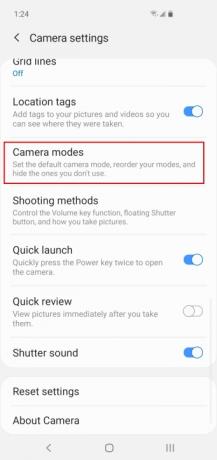
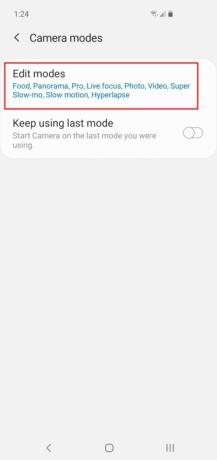
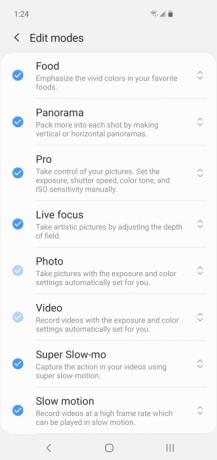
هناك عدد كبير جدًا من الأوضاع التي يمكنك الاختيار من بينها في تطبيق الكاميرا، وقد يكون هناك عدد قليل منها لا تنوي استخدامه. ربما تكون فكرة جيدة تقليص حجمها وإزالة بعض الفوضى. يمكنك فقط إيقاف تشغيل أي شيء لا تعتقد أنك قد تحتاج إليه، ويمكنك دائمًا إعادة تشغيله مرة أخرى إذا كنت ترغب في ذلك. يمكنك تعديل الأوضاع التي تظهر في إعدادات الكاميرا عبر أوضاع الكاميرا > أوضاع التحرير. ما عليك سوى النقر لإيقاف أي شيء لا تريد ظهوره. يمكنك أيضًا تغيير الترتيب عن طريق النقر على أحد الأوضاع وسحبه لأعلى أو لأسفل القائمة.
كيفية استخدام العدسة واسعة الزاوية أو المقربة



افتراضيًا، ستبدأ من عدسة الكاميرا الرئيسية، ولكن يمكنك تغيير ذلك عبر أيقونات الشجرة الموجودة على اليمين. الشجرتان الموجودتان في المنتصف هما عدستك القياسية. اضغط على أيقونة الأشجار الثلاثة للتبديل إلى العدسة ذات الزاوية الواسعة ويمكنك احتواء المزيد من المشهد أمامك. يمكنك النقر على أيقونة الشجرة الواحدة للتبديل إلى العدسة المقربة. يمكنك أيضًا التكبير والتصغير عن طريق وضع الإبهام والإصبع على الشاشة ثم تمريرهما بعيدًا للتصغير أو معًا للتكبير؛ سترى عدادًا يظهر على الشاشة ليظهر لك مستوى التكبير/التصغير أثناء قيامك بذلك.
كيفية استخدام محسن المشهد

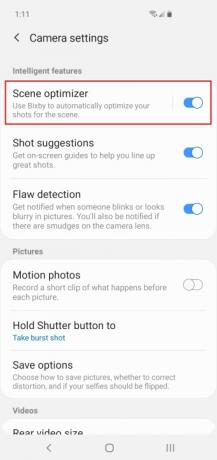
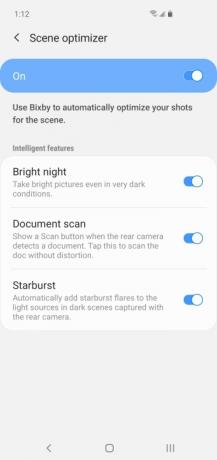
يستخدم Scene Optimizer الذكاء الاصطناعي لاكتشاف المشاهد تلقائيًا بدءًا من غروب الشمس الرائع وحتى الأطفال السمينين، كما يقوم بضبط إعدادات الكاميرا لمحاولة إنتاج أفضل صورة ممكنة. يمكنك تشغيله وإيقاف تشغيله بسرعة عبر أيقونة الدوامة الزرقاء الموجودة على اليمين في تطبيق الكاميرا. يمكنك أيضًا الوصول إليه عبر إعدادات الكاميرا والنقر عليه لتشغيله بشكل مختلف ميزات ذكية تشغيل أو إيقاف. نقترح تركه قيد التشغيل والسماح له بالقيام بعمله، ولكن يمكنك دائمًا اختباره عن طريق التقاط نفس الصورة أثناء تشغيله وإيقاف تشغيله. إنه يميل إلى المساعدة في جعل الصور بارزة، لكنه قد يميل نحو التشبع الزائد.
كما هو الحال في هواتف Galaxy S السابقة، يمكن لأداة تحسين المشهد اكتشاف الأطعمة والحيوانات والسماء والمسطحات المائية والثلج والصور الشخصية والمناظر الطبيعية والجبال، مشاهد الشوارع، الطيور، الزهور، المساحات الخضراء، الشواطئ، المشاهد الليلية، الإضاءة الخلفية، المشاهد الداخلية، الأشجار، شروق الشمس وغروبها، الشلالات، و نص. يمكن لمجموعة Galaxy S10 أيضًا اكتشاف الملابس والمركبات والوجه والشراب والأشخاص والقطط والأحذية والكلاب والمسرح والطفل.
كيفية استخدام اقتراحات Shot

إحدى الميزات المفضلة لدينا في تطبيق كاميرا S10 هي اقتراحات اللقطات. سيوضح لك كيف يمكنك تحسين تكوينك من خلال عرض خط أفقي يناسبك ومكان محدد يجب أن يوفر لك أفضل لقطة. كل ما عليك فعله هو الاصطفاف وفقًا لذلك - الخط و أفضل لقطة ستتحول البقعة إلى اللون الأصفر ويمكنك التقاط صورة رائعة. يمكنك التبديل اقتراحات النار في إعدادات تطبيق الكاميرا. إنها ليست مثالية دائمًا، وقد لا ترغب في تشغيلها طوال الوقت، ولكنها قد تكون مفيدة حقًا.
كيفية استخدام الوضع الاحترافي

إذا كنت تريد التعمق في الأمر وفتح النطاق الكامل لخيارات الكاميرا، فأنت بحاجة إلى تجربة الوضع الاحترافي. مرر سريعًا إلى الوضع الاحترافي وستفتح أمامك مجموعة كبيرة من الميزات الجديدة، لكن الأمر سيتطلب بعض المعرفة بالتصوير الفوتوغرافي للحصول على نتائج جيدة هنا. سنفترض أنك تحمل هاتف S10 في وضع أفقي لمناقشة هذا الوضع. تعرض لك شبكة المربعات الصفراء منطقة التركيز التلقائي ويمكنك تغييرها عن طريق النقر على أيقونة الشبكة في أعلى اليسار، ويوجد خيار القياس أدناه. على اليمين، سترى مجموعة كاملة من الخيارات الجديدة حتى تتمكن من ضبط توازن اللون الأبيض، وISO، وسرعة الغالق، والتركيز، والتعرض، والمزيد.
شيء آخر مهم يمكنك القيام به في Pro Mode هو حفظ صورك بتنسيقات JPEG وRAW. مع تنشيط الوضع الاحترافي، افتح الإعدادات عبر رمز الترس وانقر فوق حفظ الخيارات ثم قم بالتبديل نسخ خام. سيكون المصورون المحترفون قادرين على تحرير ملفات RAW، ولكن احذر لأنها تشغل مساحة أكبر بكثير من ملفات JPEG.
كيفية استخدام التركيز المباشر
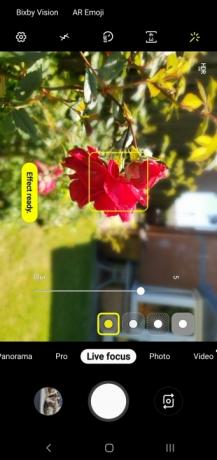
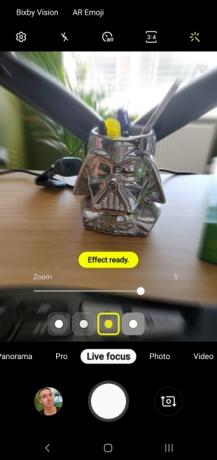
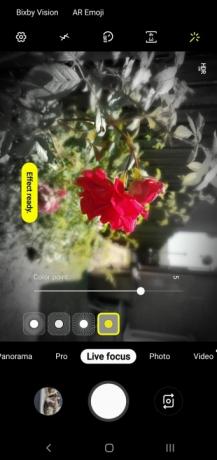
يُطلق على إصدار Samsung من وضع Portrait Mode اسم Live Focus وهو يمكّنك من إضافة تأثير ضبابي خلف موضوعك، ومحاكاة تأثير خوخه التي تنتجها كاميرات DSLR الاحترافية. إنها مفيدة بشكل خاص لالتقاط صور للأشخاص أو التركيز على مواضيع محددة. اختر الموضوع الخاص بك واسحب الشريط أدناه لتغيير مستوى التمويه. يمكنك أيضًا اختيار تعديل التمويه بعد التقاط الصورة عن طريق فتح الصورة في تطبيق المعرض والنقر عليها تغيير تأثير الخلفية في الأسفل. في أسلوب سامسونج النموذجي، لا تحصل على خيار بسيط لطمس الخلفية فحسب، بل يمكنك أيضًا اختيار إنشائه يلف, تكبير، أو نقطة اللون تأثيرات. يعد خيار نقطة اللون هو المفضل لدينا لأنه يسمح لك بالحفاظ على لون الموضوع والحصول على الخلفية باللونين الأبيض والأسود.
كيفية تصوير فيديو رائع
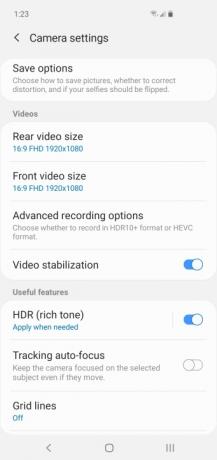
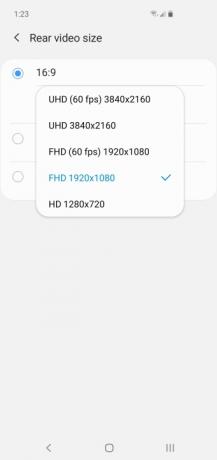
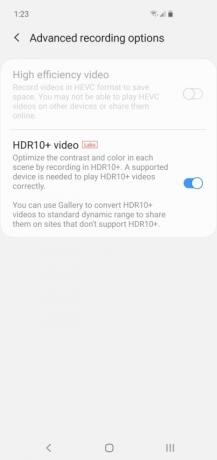
يستطيع هاتف Galaxy S10 التقاط بعض مقاطع الفيديو الممتازة، ولكن هناك الكثير من الخيارات المختلفة التي يجب أن تكون على دراية بها ولا يمكن استخدام كل شيء معًا. من المحتمل أن تكون الإعدادات الافتراضية جيدة بالنسبة لمعظم الأشخاص، ولكن إذا قمت بفتح إعدادات الكاميرا، فيمكنك تغيير مجموعة من الأشياء. يبلغ حجم الفيديو الافتراضي 1080 بكسل، ولكن يمكنك التبديل إلى 4K بمعدل 60 إطارًا في الثانية إذا كنت ترغب في ذلك - فقط تذكر أن مقاطع الفيديو بهذه الإعدادات ستشغل مساحة تخزين أكبر بكثير.
إذا كنت تقوم بتشغيل مقاطع الفيديو المنزلية الخاصة بك مرة أخرى على تلفزيون كبير وكان لديك شيء يدعم HDR10+ فيجب عليك تشغيله. ستجد الخيار في إعدادات الكاميرا ضمن خيارات التسجيل المتقدمة. لا تميل إلى استخدام هذا إذا لم يكن لديك جهاز متوافق مع HDR10+ لأنه لن يبدو جيدًا.
يمكنك تشغيل ثابت للغاية الخيار من خلال النقر على أيقونة اليد أو الغطس في الإعدادات والتبديل تثبيت الفيديو. يجب أن يكون قيد التشغيل افتراضيًا، وسوف ترغب في تشغيله لأنه سيخفف من أي تذبذب أو اهتزاز. ومع ذلك، إذا كنت تريد تتبع موضوع متحرك باستخدام تتبع التركيز التلقائي ثم لاحظ ذلك تثبيت الفيديو سيتم إيقاف تشغيله تلقائيًا.
ومن الجدير بالذكر أيضًا أنه إذا قفزت إلى 60 إطارًا في الثانية، إذن تتبع التركيز التلقائي و تأثيرات الفيديو لن ينجح الأمر، وإذا قفزت إلى دقة 4K بمعدل 60 إطارًا في الثانية، فحينئذٍ تثبيت الفيديو لن تعمل.
كما تقدم سامسونج هايبرلابس, حركة بطيئة، والمفضل لدينا، حركة بطيئة للغاية. يتطلب الأمر بعض الممارسة للحصول على نتائج جيدة، والإضاءة الجيدة ضرورية، ولكنها ممتعة للغاية ولدينا دليل Super Slo-Mo لمساعدتك.
إذا لم تكن قد أشبعت تعطشك للميزات وترغب في تجاوز الكاميرا، فاطلع على الإعدادات الرئيسية التي يجب عليك تغييرها و لنا أهم نصائح جالاكسي S10 للمزيد من.
توصيات المحررين
- قد يشكل أحدث هاتف يعمل بنظام Android من Asus تهديدًا كبيرًا لجهاز Galaxy S23 Ultra
- إليكم أول نظرة لنا على جهاز Samsung Galaxy Tab S9 Plus
- ربما تكون سامسونج قد قتلت للتو هاتف Galaxy S10
- أفضل حالات Samsung Galaxy S23 Plus: 15 لا يمكنك تجاهلها
- هل يحتوي هاتف Samsung Galaxy S23 على مقبس سماعة الرأس؟




